上一篇:Python —Tkinter 布局管理器:pack
The Tkinter Grid Geometry Manage
##简介
pack、grid 和 place 均用于管理同在一个父组件下的所有组件的布局,其中:
❤ pack 是按添加顺序排列组件
❤ grid 是按行/列形式排列组件
❤ place 则允许程序员指定组件的大小和位置
##何时使用 grid 管理器?
grid 管理器可以说是 Tkinter 这三个布局管理器中最灵活多变的。如果你只希望学习其中一个布局管理器,然后学精它,那么 grid 绝对是首选。很多tkinter的文档里边甚至没有palce和pack,只有一个grid管理器的说明,因为他特别灵活,特别重要。
当你在设计对话框的时候,使用 gird 尤其便捷,如果你此前一直用pack来构造窗口的布局,那么学习完 grid 你会悔恨当初为啥不早学它。使用一个 grid 就可以简单的实现你用很多个框架和 pack 搭建起来的效果。;同样要注意的pack 和 grid不能在同一父组件混合使用)
##用法
使用 grid 排列组件,只需告诉它你想要将组件放置的位置(行/列,row 选项指定行,cloumn 选项指定列)。此外,你并不用提前指出网格(grid 分布给组件的位置称为网格)的尺寸,因为管理器会自动计算。
from tkinter import *
root = Tk()
Label(root,text="用户名").grid(row=0,column=0)
Label(root,text="密码").grid(row=1,column=0)
Entry(root).grid(row=0,column=1)
Entry(root,show="*").grid(row=1,column=1)
mainloop()
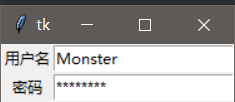
(解析:这个例子就是对两个Label组件和两个输入组件进行布局构成一个用户输入的界面,直接使用grid,然后在里边指定行和列,如果column是0也可以省略不写,这里就是两个Label分组是在0行0列和1行0列,两个输入框的位置分别是0行1列和1行1列,第二个输入框设置了show选项等于*,那么输入密码就看到*,这个可以自己指定)
默认情况下组件会居中显示在对应的网格里,你可以使用 sticky 选项来修改这一特性。该选项可以使用的值有 “e”,“w”,“s”,“n”(ewsn 分别表示东西南北,即上北下南左西右东)以及它们的组合。因此,我们可以通过 sticky = “w” 使得 Label 左对齐: (就是说让"用户名"和"密码"左对齐,因为当Label一多,全部左对齐会显得更整齐)
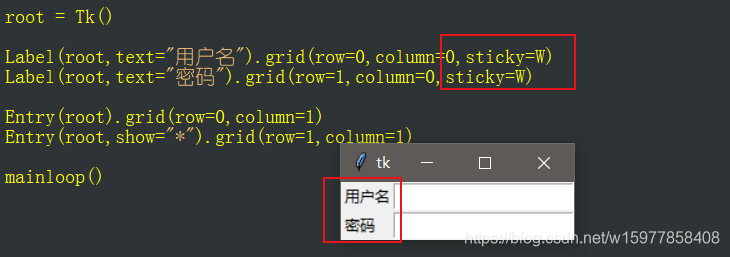
有时候你可能需要用几个网格来放置一个组件,可以做到吗?当然可以,你只需要指定 rowspan 和 columnspan 就可以实现跨行和跨列的功能:
from tkinter import *
root = Tk()
Label(root,text="用户名").grid(row=0,column=0,sticky=W)
Label(root,text="密码").grid(row=1,column=0,sticky=W)
photo = PhotoImage(file="test.gif")
Label(root,image=photo).grid(row=0,column=2,rowspan=2,padx=5,pady=5)
Entry(root).grid(row=0,column=1)
Entry(root,show="*").grid(row=1,column=1)
Button(root,text="提交",width=10).grid(row=2,columnspan=3,pady=5)
mainloop()

(解析:这里就是在上个例子的基础下,在右边在加一个Label组件,这个组件放个photoImage图片对象,因为他要占两行,所以设置rowspan选项=2,这样就相当于他的row=0和row=1,同时跨了两行
然后不想让图片跟文字挨在一块,这样看起来不好看,就可以通过padx和pady来设置他的内边距,接着可以再来完善一下,再来个提交的按钮,然后为了好看,这个按钮就应该占三行,用columnspan选项来设置,最后还设置了个pady选项,让他不会太靠近下边界)
##方法
注:下边所有方法适用于所有组件
grid(**options)
– 下方表格详细列举了各个选项的具体含义和用法:
| 选项 | 含义 |
| column | 1. 指定组件插入的列(0 表示第 1 列) 2. 默认值是 0 |
| columnspan | 指定用多少列(跨列)显示该组件 |
| in_ | 1. 将该组件放到该选项指定的组件中 2. 指定的组件必须是该组件的父组件 |
| ipadx | 指定水平方向上的内边距 |
| ipady | 指定垂直方向上的内边距 |
| padx | 指定水平方向上的外边距 |
| pady | 指定垂直方向上的外边距 |
| row | 指定组件插入的行(0 表示第 1 行) |
| rowspan | 指定用多少行(跨行)显示该组件 |
| sticky | 1. 控制组件在 grid 分配的空间中的位置 2. 可以使用 "n", "e", "s", "w" 以及它们的组合来定位(ewsn代表东西南北,上北下南左西右东) 3. 使用加号(+)表示拉长填充,例如 "n" + "s" 表示将组件垂直拉长填充网格,"n" + "s" + "w" + "e" 表示填充整个网格 4. 不指定该值则居中显示 |
grid_bbox(column=None, row=None, col2=None, row2=None)
– 返回一个 4 元组描述该组件所在的限定矩形-- 如果指定 column 和 cow 参数,则返回该位置(column, cow)的组件的限定矩形描述
– 如果指定 4 个参数,则返回从(column, cow)到(col2, row2)所有组件的限定矩形描述
– 例如 grid_bbox(0, 0, 1, 1) 返回的是 4 个组件所在的限定矩形
grid_columnconfigure(index, **options)
– 设置列的属性
– 注意:设置的是该组件所拥有的 grid 的列
– 可以设置的选项及含义如下:
| 选项 | 含义 |
| minsize | 指定该列的最小宽度 |
| pad | 指定该列中最大网格的水平边距 |
| weight | 1. 指定列与列之间的相对距离 2. 默认值是 0 3. 这个你比较难理解,小甲鱼还是详细解说下:初创建窗口的时候,grid 会自动根据组件的尺寸分配窗口的尺寸,当你拉伸窗口的尺寸时就会有空白显示出来。这个选项正是指定列与列之间是否填充空白,默认是不填充的。另外,该选项的值是指定填充空白的倍数,例如 weight = 2 的列会比 weight = 1 的列填充多一倍的空白。所以需要平均填充的话,只需要所有的列都设置 weight = 1 即可。 |
grid_configure(**options)
– 跟 grid() 一样
grid_forget()
– 将组件从屏幕中“删除”
– 并没有销毁该组件,只是看不到了
– 可以通过 grid 或其他布局管理器显示已“删除”的组件,但该组件所在网格的选项设置不会恢复
grid_info()
– 以字典的形式返回当前 grid 的选项
grid_location(x, y)
– 返回位于(或接近)给定坐标(x, y)的网格位置
– 返回值是一个 2 元组表示网格对应的(列,行)
grid_propagate(flag)
– 如果开启,父组件会自动调节尺寸以容纳所有子组件
– 默认值是开启(flag = True)
– 该方法仅适用于父组件
grid_remove()
– 跟 grid_forget() 一样,但恢复的时候会记住该组件所在网格的选项设置
grid_rowconfigure(index, **options)
– 设置行的属性
– 注意:设置的是该组件所拥有的 grid 的行
– 可以设置的选项及含义如下:
| 选项 | 含义 |
| minsize | 指定该行的最小高度 |
| pad | 指定该列中最大网格的垂直边距 |
| weight | 1. 指定行与行之间的相对距离 2. 默认值是 0 3. 这个你比较难理解,不懂可以参考上边 grid_columnconfigure() 的详细解释 |
grid_size()
– 返回该组件所拥有的 grid 的尺寸
– 返回值是一个 2 元组,表示(列, 行)分别的网格数
grid_slaves(row=None, column=None)
– 以列表的形式返回该组件的所有子组件
– 该方法仅适用于父组件
